如今DeepLearning炒的非常火,突然一下子,如日中天。虽然我本人一向对这种大吹特吹的东西有种天生的抵触感,不过还是打算抱着学习的态度了解下。找到了自然语言处理和深度学习的交叉领域作为学习的切入点,正好stanford也有这门课(链接:http://cs224d.stanford.edu/),没有视频资源,不过资料,作业之类的很全。这门课用的深度学习平台试tensorflow,而tensorflow的GPU版本却只支持Linux版本,没办法,所以又来折腾linux了。以前玩过一下,感觉实在太麻烦,这次打算咬着头皮玩,和它死磕。这几天,也真的是快被逼疯了。听说ubuntu12.04是最经典,最稳定的版本,最开始也是选择的12.04,可是安装12.04和14.04无数遍,各种问题,最后没办法转向刚发布的16.04,说实话,内心不是很看好,毕竟发布没有多久。不过这款新的系统真的是给了我很多的惊喜。 可是ubuntu对于校园网来说,有个很大的问题就是校园网的认证。毕竟有线网的速度快很多。比较有名的校园网认证客户端有锐捷客户端。 华中科技大学的校园网采用的是锐捷认证,官方版本没有linux下面的,后来有大神自己写了个mentohust用于linux认证。
1. 华中科技大学校园网认证
1.1 (deb包)下载地址:
MentoHUST V0.3.4 for Ubuntu i386 与 MentoHUST V0.3.4 for Ubuntu amd64 下载 免费下载地址在 http://linux.linuxidc.com/ 用户名与密码都是www.linuxidc.com 具体下载目录在 /2013年资料/1月/20日/Ubuntu下使用MentoHUST代替锐捷认证上网
1.2 安装配置
安装命令: sudo dpkg -i deb包
华中科技大学采用的dhcp配置动态IP的方式。
配置有线网连接:
- 选择有线网的网卡:
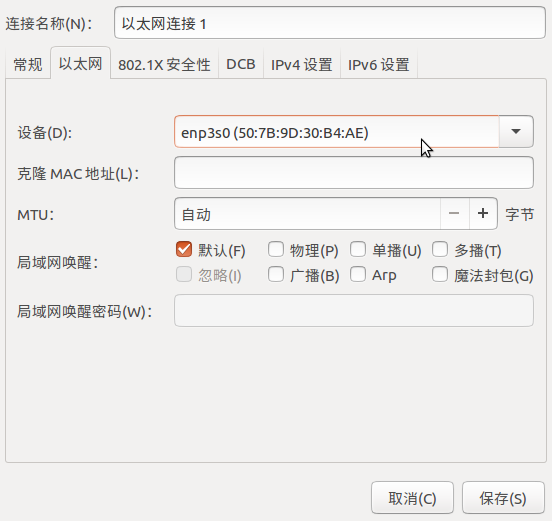
- 选用IPV4连接:
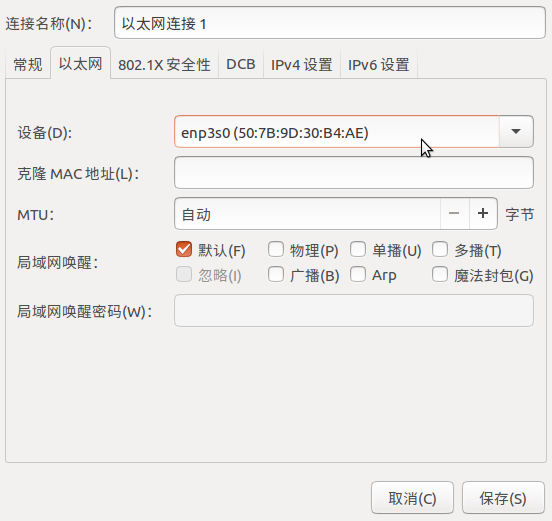
1.3 使用
- 运行命令:
sudo mentohust -uusername -p123456 -a1 -d2 -b2 -v4.10 -w
其中,参数-b若设置为1或2,则当关闭该终端或使用Ctrl+C时不会断开连接;参数-w表示将配置信息默认保存至文件/etc/mentohust.conf,当需要再次认证时,仅需要键入命令sudo mentohust即可。
认证过程:
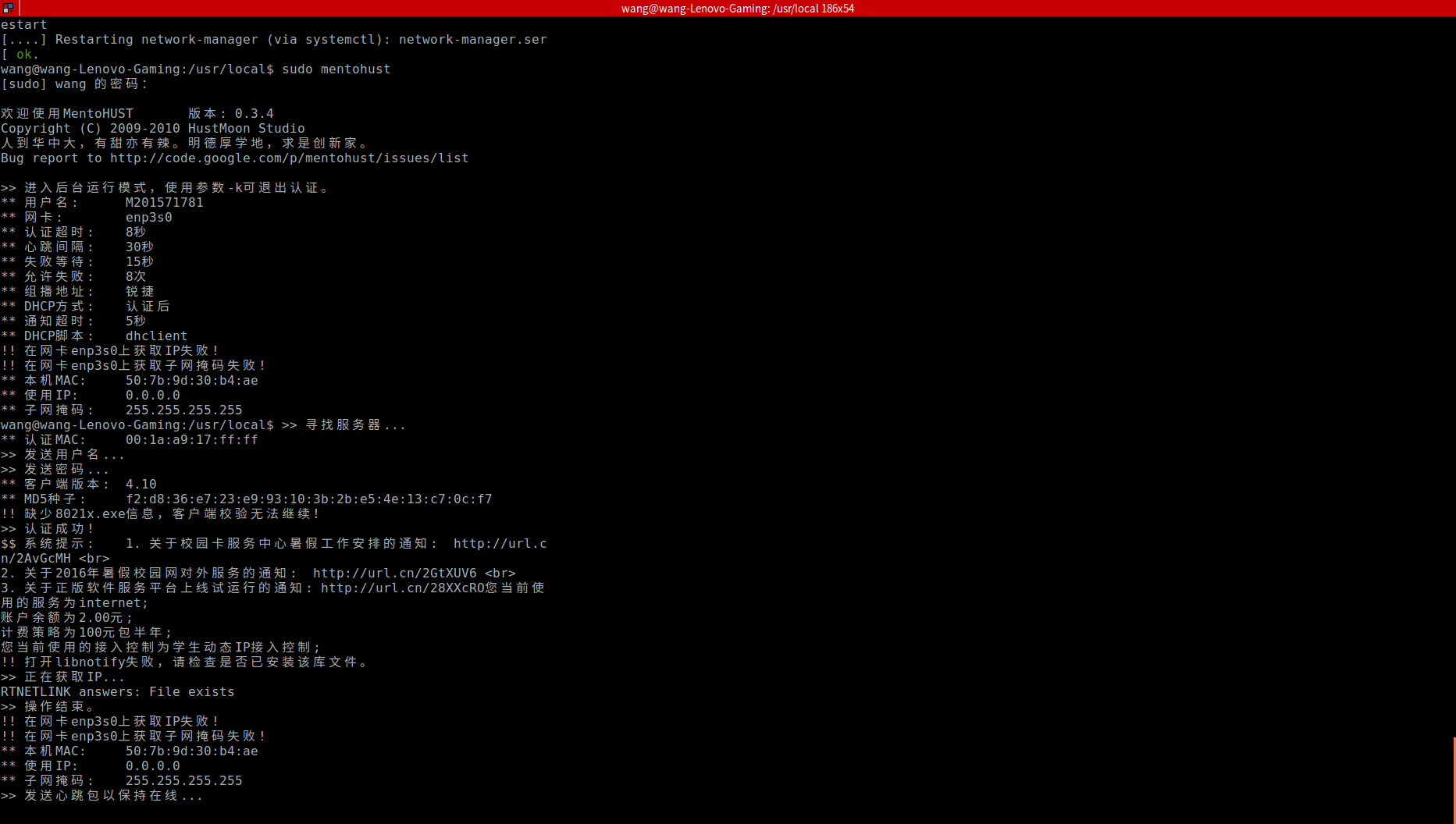 对于静态IP用户,需要先在Network Connections中配置好IP、网关、掩码、DNS等信息,再参照帮助信息设置。
对于静态IP用户,需要先在Network Connections中配置好IP、网关、掩码、DNS等信息,再参照帮助信息设置。
- 退出认证:
sudo mentohust -k
或
pkill mentohust
2. ubuntu下良心软件
- 网易云音乐(http://music.163.com/#/download)
- 有道词典
- Thunderbird邮件
- tmux分屏
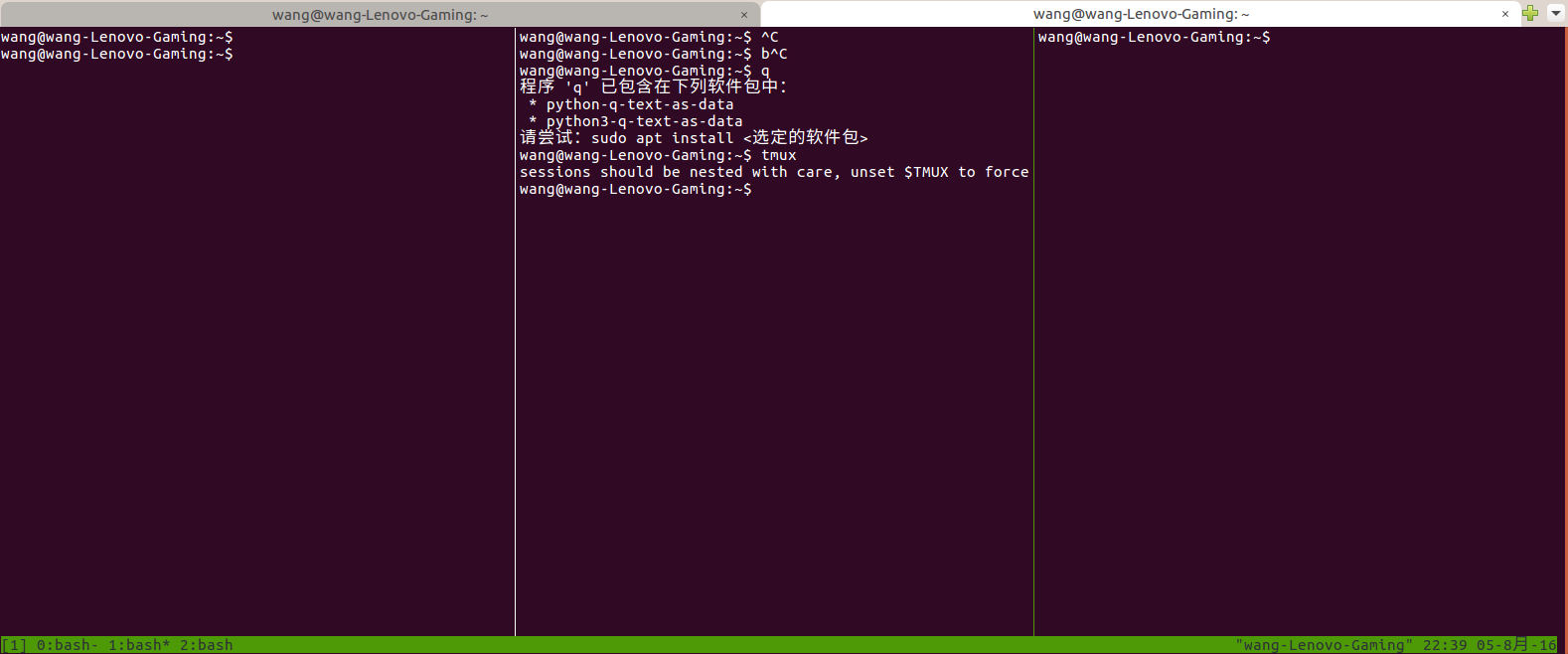
- sublime Text + Jedi(python auto_completation package):打造轻量级IDE
3. Firefox浏览器插件安装
ubuntu下浏览器默认的都不支持flash,所以有时候会看不了视频。今天安装这个折腾了一下子,不知道为什么,即使按照官网的步骤来还是没有成功,最后是下面这条简短的命令救了我。
##FlashPlayer安装:
$ sudo apt-get install flashplugin-nonfree
更新:
$ sudo update-flashplugin-nonfree --install
卸载:
$ sudo update-flashplugin-nonfree --uninstall
$ sudo apt-get remove flashplugin-nonfree
网页缩放插件Default Full Zoom Level
由于默认的firefox网页太小,看着实在难受,安装这个插件可以设置适合自己的默认的缩放比例。
4. Linux系统的备份
在ubuntu16.04中,有备份图形化界面选项,
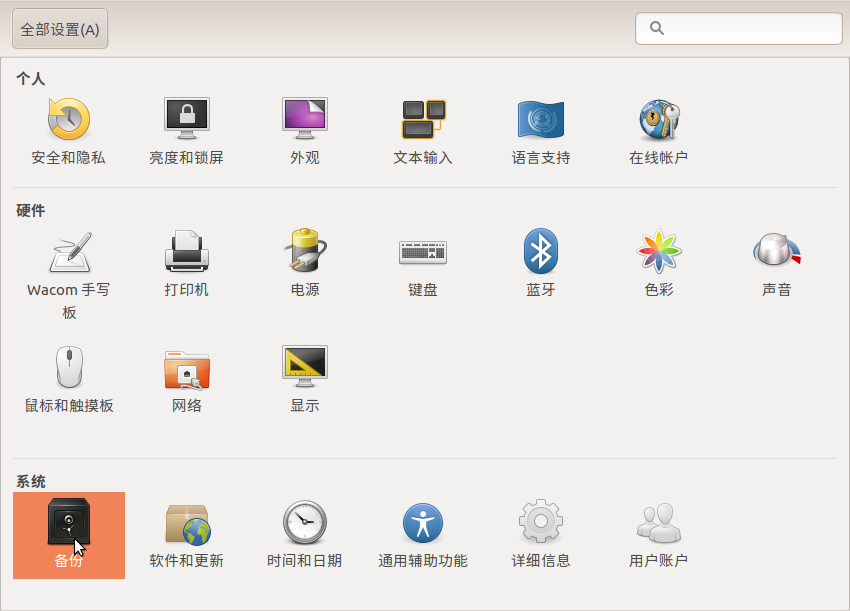
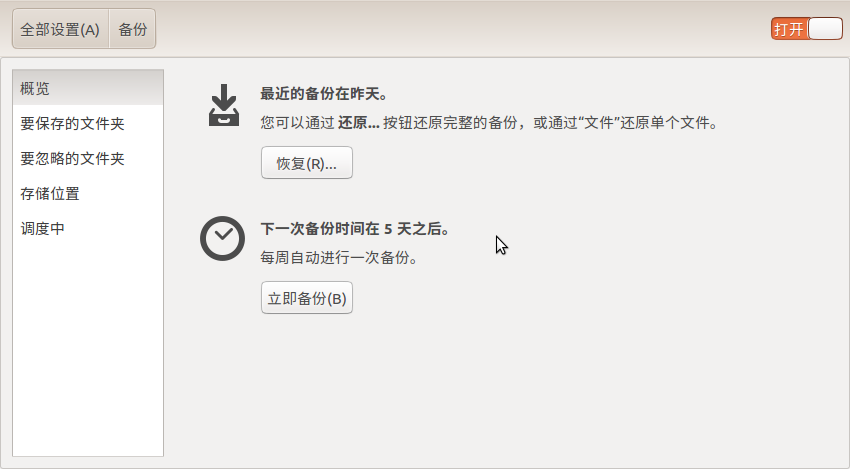 当然,也可以用命令进行备份:
当然,也可以用命令进行备份:
- 使用sudo命令
-
备份:
-
#cd / # tar cvpzf backup.tgz --exclude=/proc --exclude=/lost+found --exclude=/backup.tgz --exclude=/mnt --exclude=/sys /
注意,exclude前面是两条短划线, 同时,一定要记住将备份文件本身排除在备份的文件之外,不然有可能造成循环备份,不停的备份其本身。 在备份命令结束时你可能会看到这样一个提示:’tar: Error exit delayed from previous errors’,“tar: 由于前次错误,将以上次的错误状态退出”多数情况下你可以忽略它。
- 使用下面的命令来恢复系统:
# tar xvpfz backup.tgz -C /
- 注意:上面的命令会用档案文件中的文件覆盖分区上的所有文件。
执行恢复命令之前请再确认一下你所键入的命令是不是你想要的,执行恢复命令可能需要一段不短的时间。
恢复命令结束时,你的工作还没完成,别忘了重新创建那些在备份时被排除在外的目录:
# mkdir proc
# mkdir lost+found
# mkdir mnt
# mkdir sys`
等等
ubuntu现在在图形化界面上面越做越nice,个人感觉是朝着mac的风格去的。大家有兴趣的可以安装ubuntu16.04Desktop版本试试,感觉真心不错。大家一直吐嘈图形化的这面应该以后不是个问题,我觉得最大的问题是各种应用软件太少了,另外游戏这方面更是捉襟见肘。不过如果作为一个开发者,选用ubuntu比较适合。一些重要的必备的各种软件基本上不缺。
5. 调整Linux磁盘分区大小
利用Gparted分区编辑器制作LiveCD用于重新调整分区
持续更新中
参考链接:http://www.linuxidc.com/Linux/2013-01/78222.htm